在WPS表格中,我们可以根据需要在页眉页脚处添加文字,那么WPS表格页脚怎么添加文亨蚂擤缚字呢?下面就来介绍一下WPS表格中在页脚添加文字的方法,希望对你有所帮助。
工具/原料
联想Y460
Windows7
wps office2019
wps表格页脚怎么添加文字
1、第一步:打开一个WPS表格,单击左上方“打印预览”按钮。
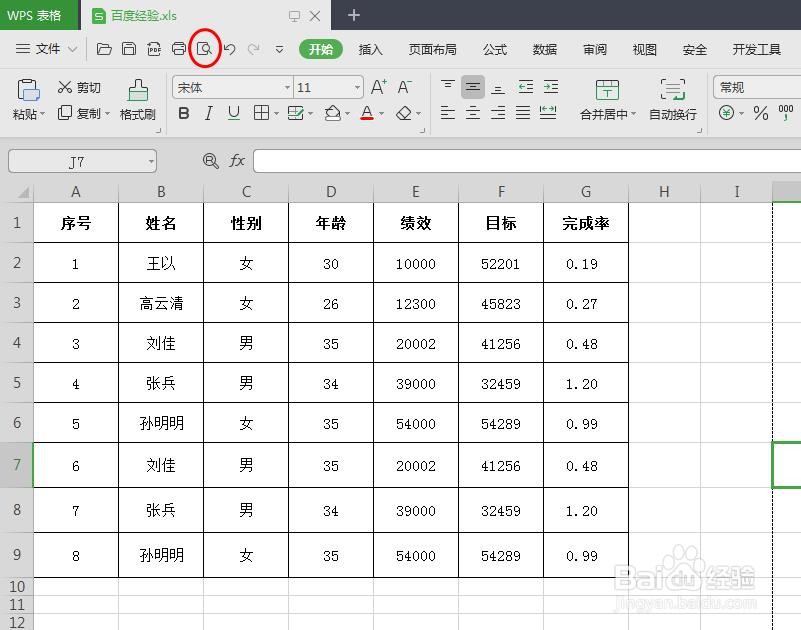
2、第二步:在打印预览界面中,单击选择“页眉页脚”。

3、第三步:在“页面设置”对话框中,单击“自定义页脚”按钮。

4、第四步:输入要添加的页脚文字内容,单击“确定”按钮。
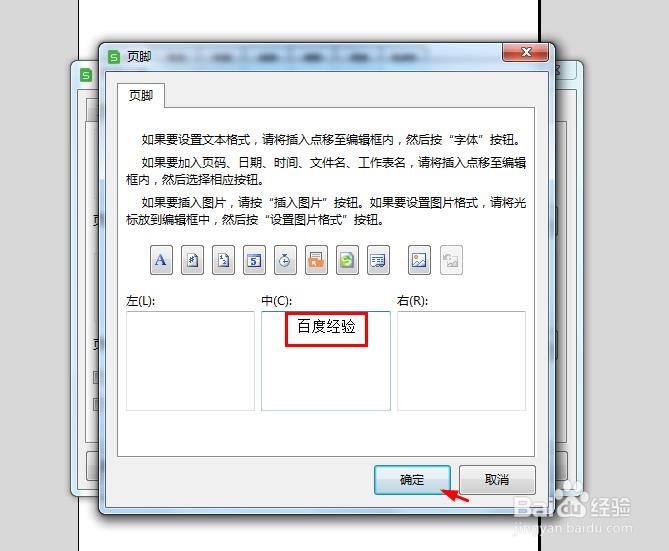
5、第五步:在“页面设置”对话框中,单击“确定”按钮,WPS表格中页脚文字就添加完成了。


